
Comenzi de bază pentru Debian / Ubuntu Distros începători
Unul dintre cele mai frumoase si utile lucruri pe care le putem evidentia in domeniul Software gratuit, Open Source și GNU / Linux, Este puterea face Comunitatea. Și asta se arată de obicei ajutându-i pe alții, atât pentru a începe cât și pentru a rămâne în folosi a diferitelor distribuții și a programelor acestora.
În consecință, astăzi vă vom oferi un mic ghid rapid cu o listă utilă de „Comenzi de bază pentru începătorii Debian/Ubuntu Distros”. Ca să le avem la îndemână și să le împărtășim cu cei care încep în GNU/Linux de mâna acestor Distros sau a unora dintre derivatele lor.

Și, înainte de a începe această postare despre unele „Comenzi de bază pentru începătorii Debian/Ubuntu Distros”, vă recomandăm apoi să explorați următoarele conținuturi aferente:
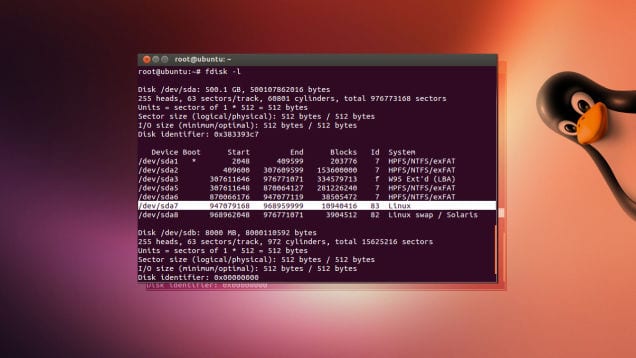

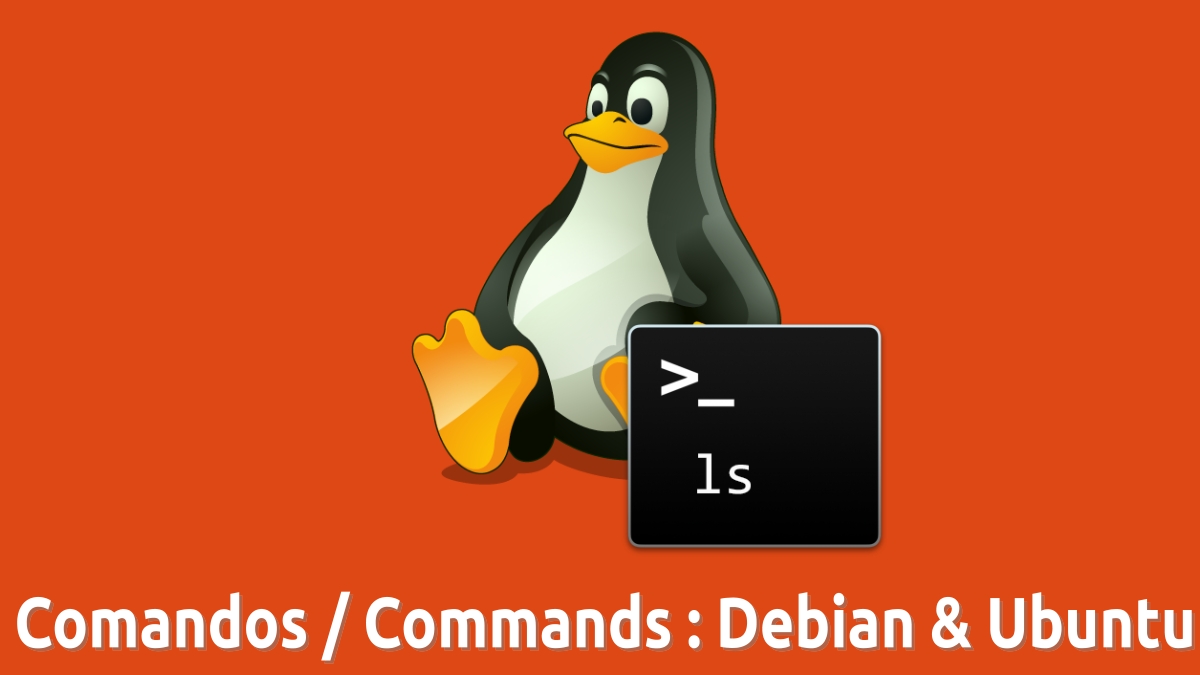
Ghid rapid pentru comenzile de bază pentru utilizatorii începători
25 de comenzi de bază pentru distribuțiile bazate pe Debian și Ubuntu
potrivit
apt update: Actualizați listele de pachete de depozit.
apt upgrade: Actualizați pachetele din depozite în siguranță.apt full-upgrade: Actualizați complet pachetele din depozite.
apt dist-upgrade: Actualizați versiunea curentă a sistemului de operare la următoarea versiune disponibilă.
apt install -f: Rezolvați problemele de instalare a pachetelor și dependențele acestora.
apt install --fix-broken: Rezolva probleme legate de pachetele sparte.
apt remove nom_paq: Șterge pachetele. De asemenea, poate fi folosit fără nume.
apt autoremove: Eliminați automat toate pachetele neutilizate.
apt purge nom_paq: Îndepărtați complet pachetele. De asemenea, poate fi folosit fără nume.apt autopurge: Eliminați automat și complet toate pachetele neutilizate.apt clean: Eliminați toate pachetele .deb, descărcate în directorul magazinului de pachete.
apt autoclean: Elimină toate pachetele din magazinul de pachete, care nu mai pot fi descărcate.
apt install nom_paq_repo: Instalați un anumit pachet din depozit după nume.
apt install /dir_paq/nom_paq.deb: Instalați un pachet descărcat după nume.apt list *nom_paq*: Listați pachetele prin potrivirea unui model de căutare.apt list --upgradeable: Listați pachetele disponibile pentru actualizare.apt show nom_paq: Afișați datele și informațiile relevante ale unui pachet din depozit.apt search nom_paq: Afișați pachetele existente care se potrivesc cu modelul de căutare.apt edit-sources: Deschideți, în modul de editare, fișierul principal de surse software (depozite).
dpkg
dpkg -i /dir_paq/nom_paq.deb: Instalați un pachet descărcat după nume.
dpkg --configure -a: Finalizați configurarea tuturor pachetelor despachetate și întrerupte.
actualizare
update grub: Actualizați GRUB (Multiple Boot Loader v1) instalat pe disc/partiție.
update grub2: Actualizați GRUB (Multiple Boot Loader v2) instalat pe disc/partiție.update-menus: Generați și actualizați automat conținutul sistemului de meniu.
update-alternatives --all: Gestionați toate informațiile despre linkurile simbolice ale sistemului de operare.
Nota: Rețineți că majoritatea comenzilor afișate cu managerul de pachete curent «potrivit», are echivalentul cu managerii de pachete anterioare, dar încă valabile «apt-get»Y«aptitudine». Și, de asemenea, cu managerul de pachete modern «Nala».
În sfârșit, și ca un mic bonus, 2 comenzi de comandă utile ca să poți ștergeți întregul sistem de operare prin terminal folosind setările prestabilite existente ale aplicației BleachBit:
bleachbit --preset --preview:bleachbit --preset --clean:
În timp ce pentru aflați mai multe despre utilizarea comenzilor și a terminalului, vă invităm să explorați publicațiile noastre pe trișează.sh y kmdr CLI.

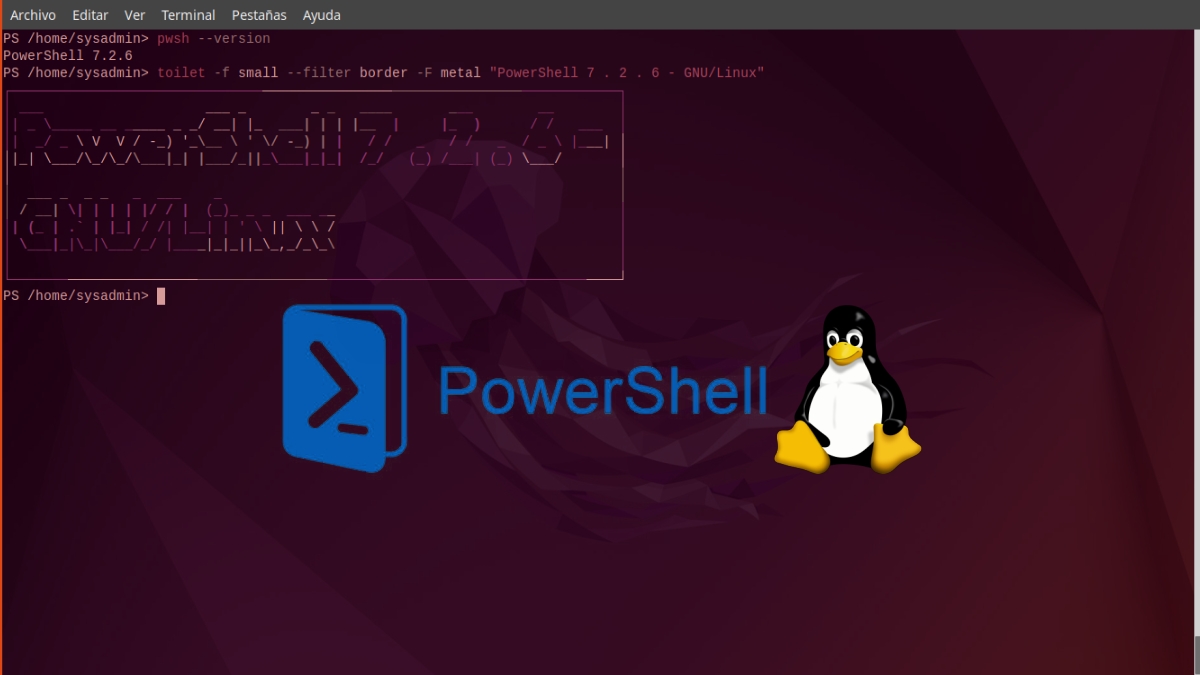

Rezumat
Pe scurt, sperăm că vă place acest nou util ghid rapid de „Comenzi de bază pentru Debian / Ubuntu Distros începători”. Și dacă cunoașteți vreun alt util și frecvent comanda terminalului, capabil de a fi util unui novice sau incepatorva fi o plăcere să vă cunosc prin comentarii, pentru cunoașterea și bucuria tuturor.
De asemenea, amintiți-vă, vizitați începutul nostru «loc», pe lângă canalul oficial al Telegramă pentru mai multe știri, tutoriale și actualizări Linux. Vest grup, pentru mai multe informații despre subiectul de astăzi.
Foarte bun articol, mi se pare bine că cele mai utile comenzi de bază sunt dezvăluite pentru cunoștințele tuturor acelor oameni care sunt noi în această lume minunată a software-ului liber
Ajutor excelent pentru începătorii Linux. Felicitări pentru articolele respective
Cu respect, Jose Avila. Vă mulțumim pentru comentariul dvs. și felicitări pentru seria noastră de comenzi de bază pentru începătorii/începătorii Linux. Sperăm să contribuim în continuare la mai multe capitole din această serie în beneficiul lor.
Documentație excelentă pentru cei dintre noi care sunt noi în această lume frumoasă a software-ului liber. Cunoașterea este libertate. Vă mulțumim că ne ajutați să fim liberi.
Cu respect, Rafael. Vă mulțumesc foarte mult pentru comentariul dvs. Și ne bucurăm foarte mult că conținutul este foarte util și apreciat de mulți.